Как удалить канал на YouTube

Если по какой‑то причине вы больше не хотите, чтобы ваш контент был доступен на YouTube, то Google предлагает для этой цели два способа: скрытие и полное удаление канала.
В первом случае подписчики и другие пользователи не смогут увидеть название ресурса, ролики, информацию о подписках. Все ваши комментарии под видео исчезнут, но остальные данные аккаунта в других сервисах Google сохранятся. Контент будет скрыт, исчезнет функция загрузки видео, комментариев и плейлистов. Однако при желании канал можно будет восстановить.
Если же вы уверены в своём решении, то можно сразу безвозвратно удалить канал вместе со всем контентом, включая плейлисты, комментарии, сообщения, лайки, а также историю просмотра и поиска. Платные подписки при этом будут отменены, но продолжат работать до окончания оплаченного срока.
Имейте в виду, что удаление необратимо и восстановить данные, если вы передумаете, будет невозможно.
Как скрыть канал на YouTube
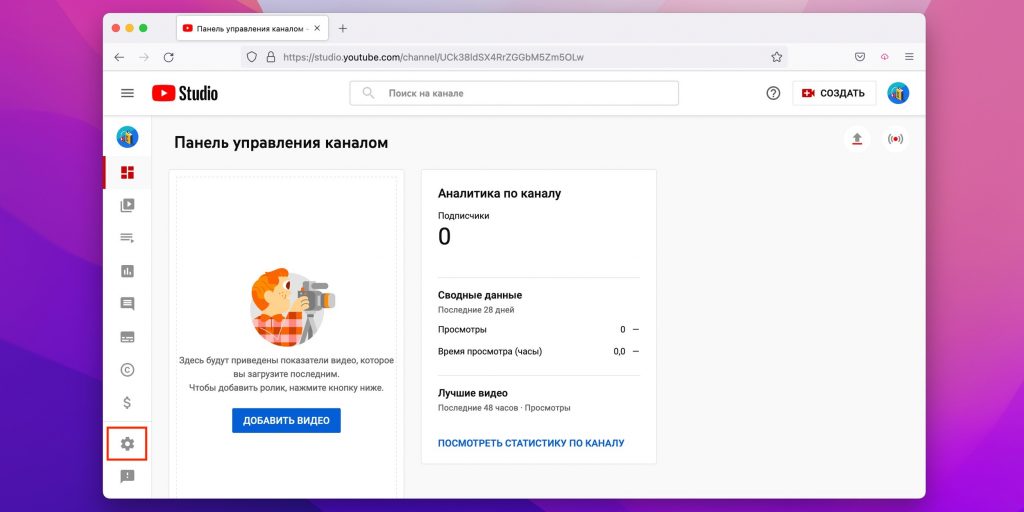
Перейдите в творческую студию по ссылке и откройте настройки.
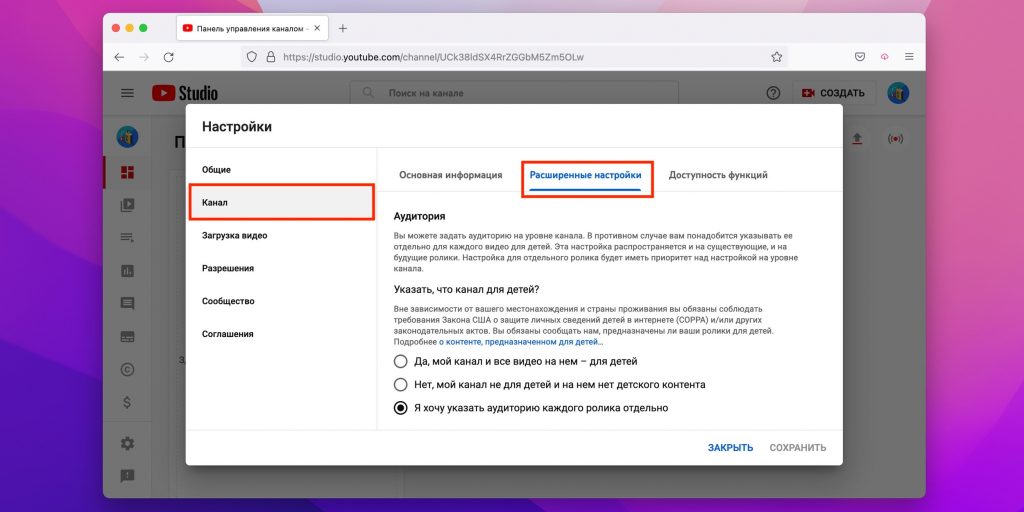
Выберите в боковом меню «Канал» и переключитесь на вкладку «Расширенные настройки».
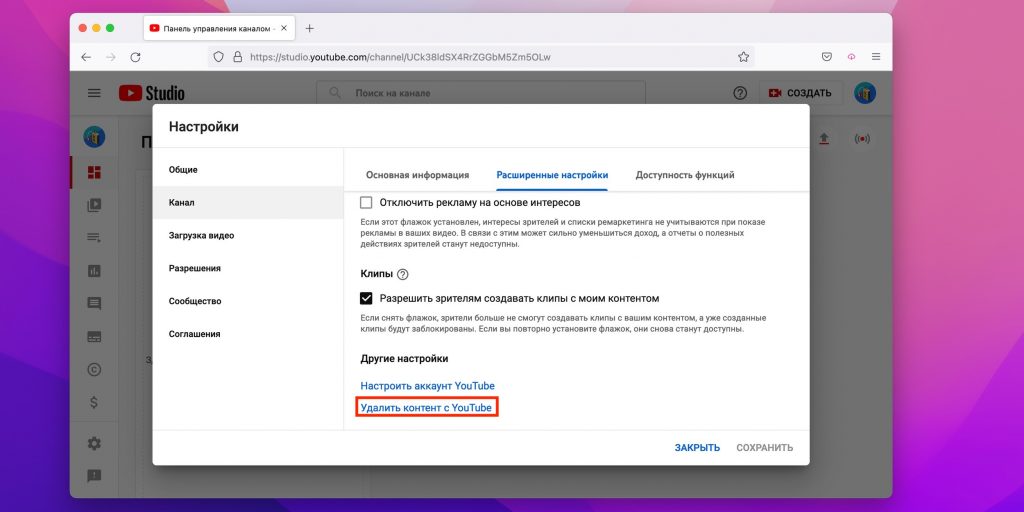
Пролистайте в самый низ и кликните «Удалить контент с YouTube».
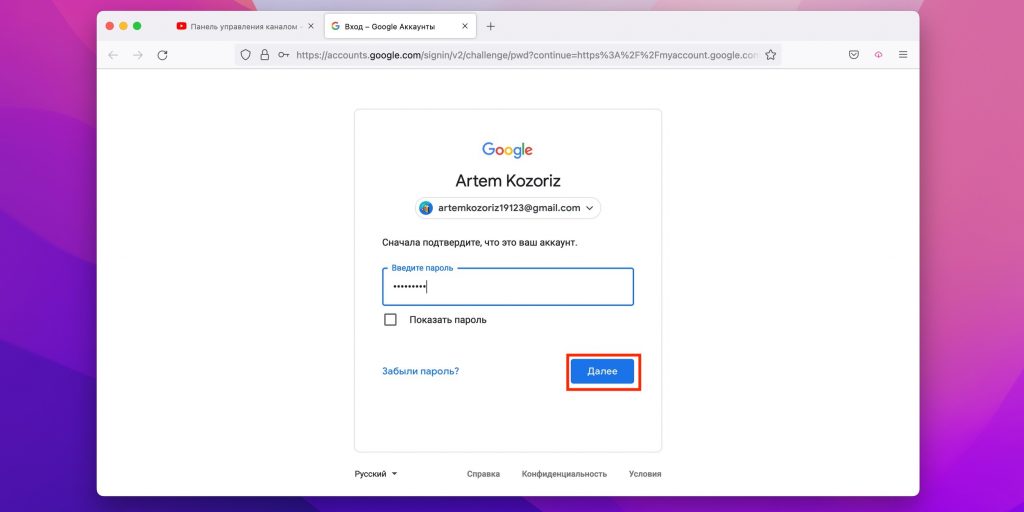
Когда откроется страница управления аккаунтом, войдите в свою учётную запись.
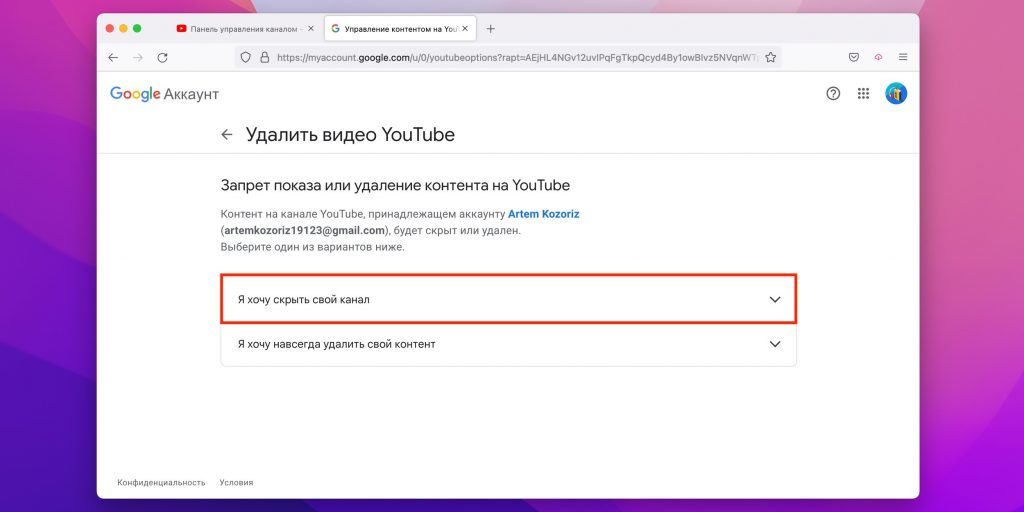
Выберите вариант «Я хочу скрыть свой канал».
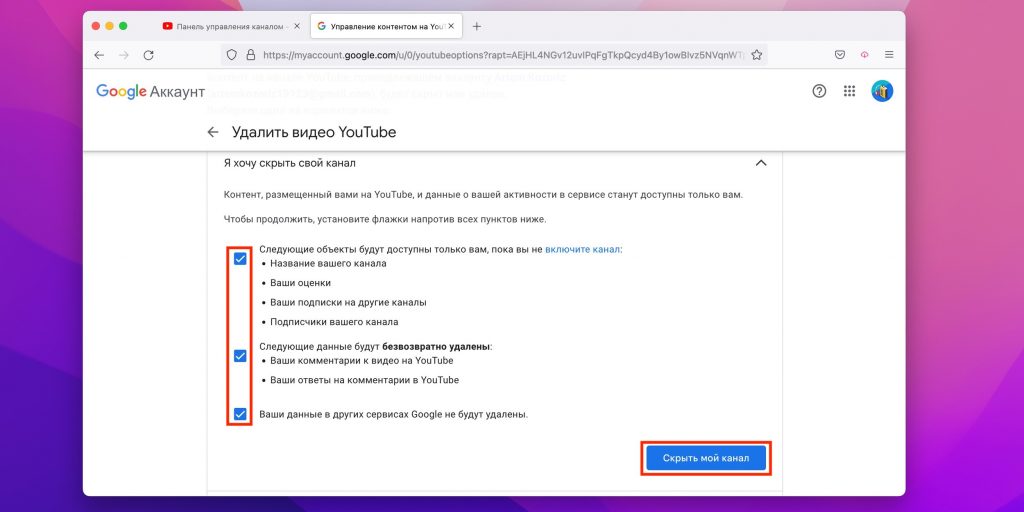
Проставьте галочки слева, подтверждая, что понимаете последствия, и нажмите «Скрыть мой канал».
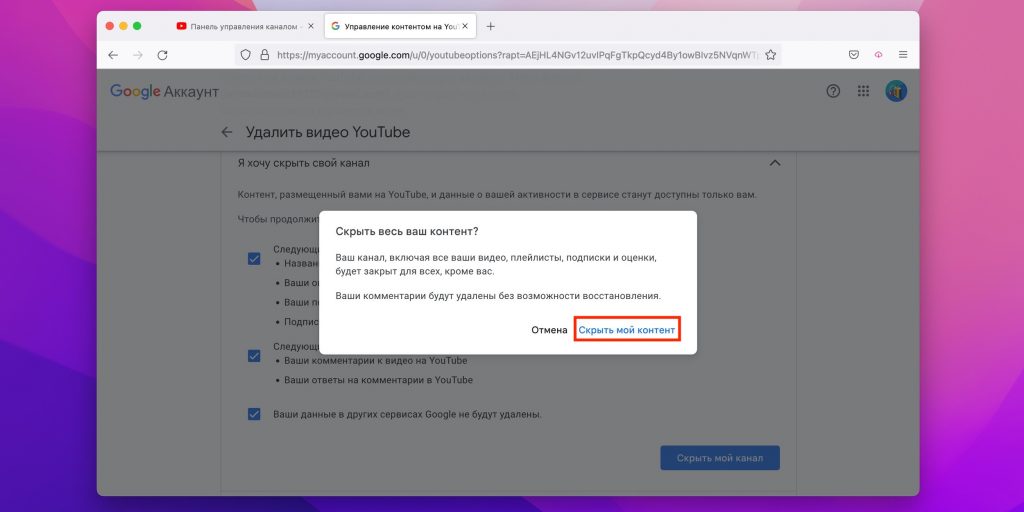
Кликните «Скрыть мой контент».
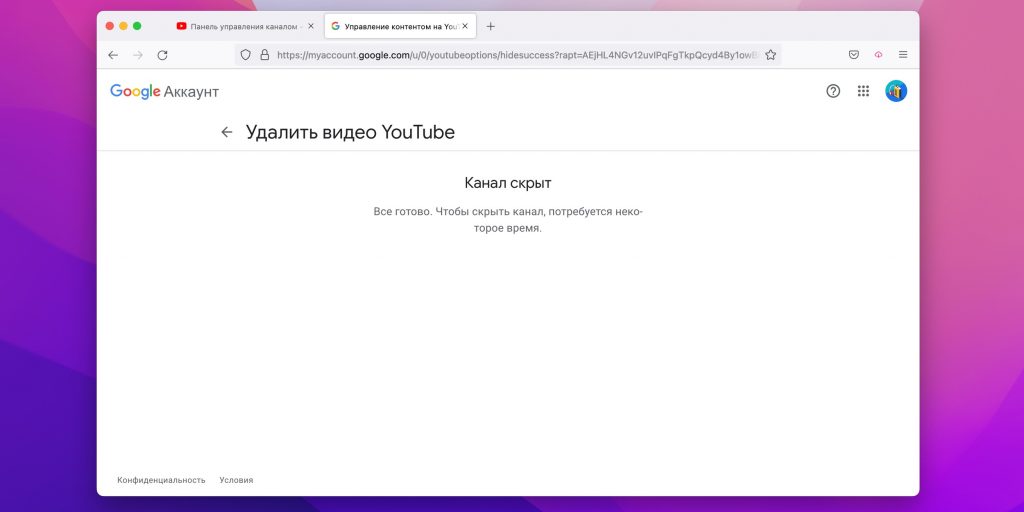
После этого канал будет скрыт, но, чтобы изменения вступили в силу, может понадобиться какое‑то время.
Как удалить канал на YouTube
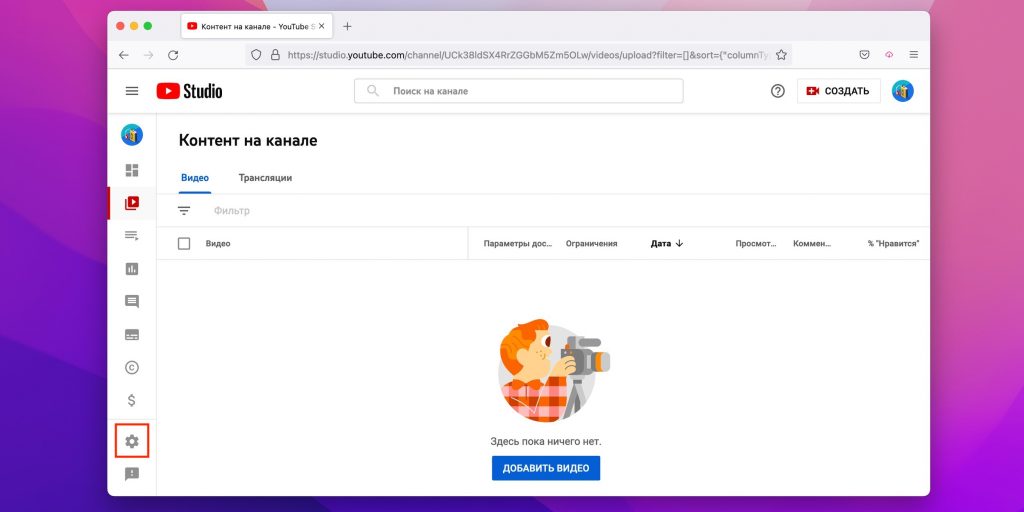
Откройте страницу творческой студии и перейдите в настройки, кликнув по значку шестерёнки.
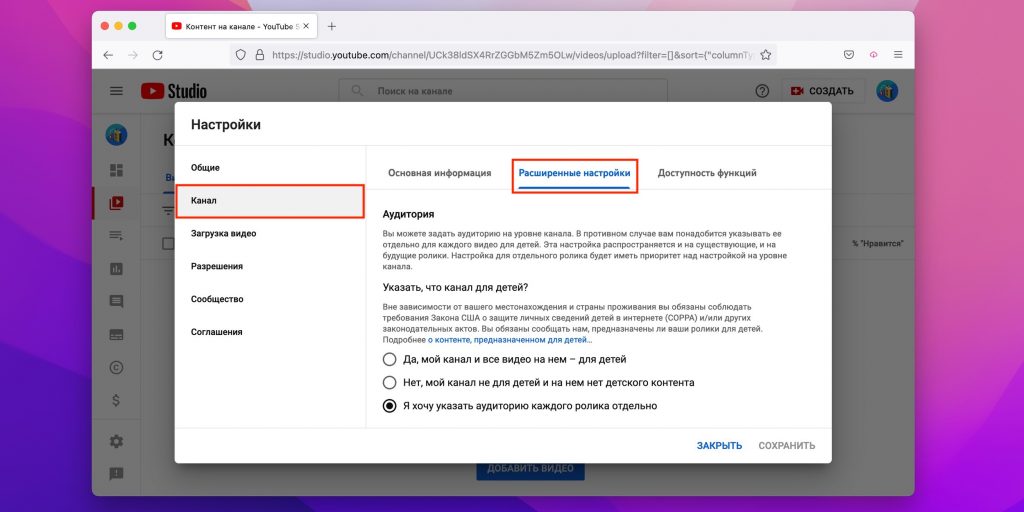
Зайдите в раздел «Канал» → «Расширенные настройки».
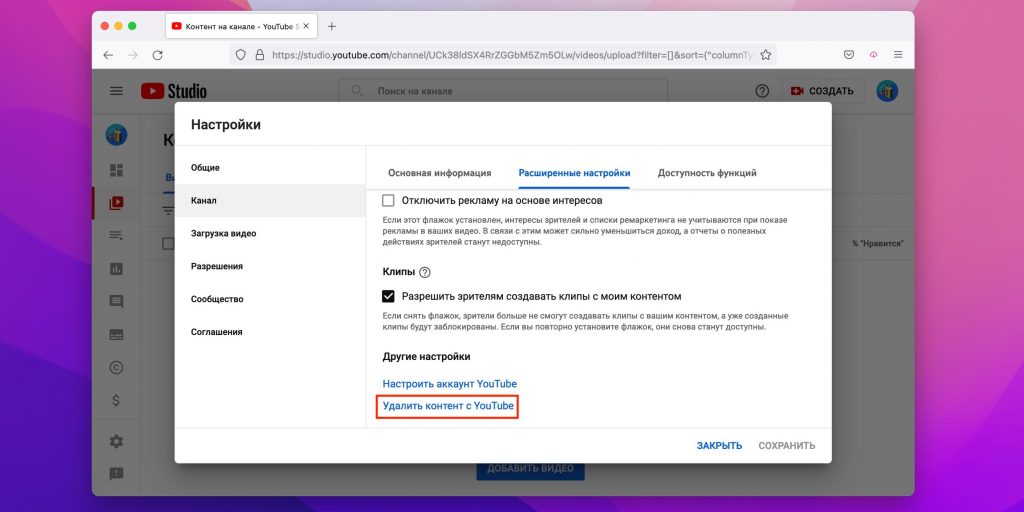
Прокрутите список вниз и нажмите «Удалить контент с YouTube».
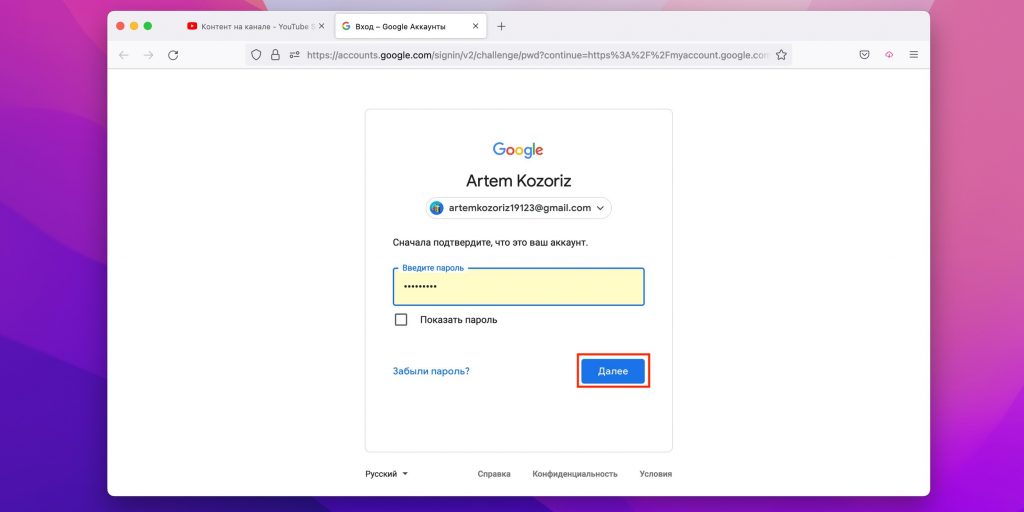
Войдите в свой профиль Google на странице управления аккаунтом.
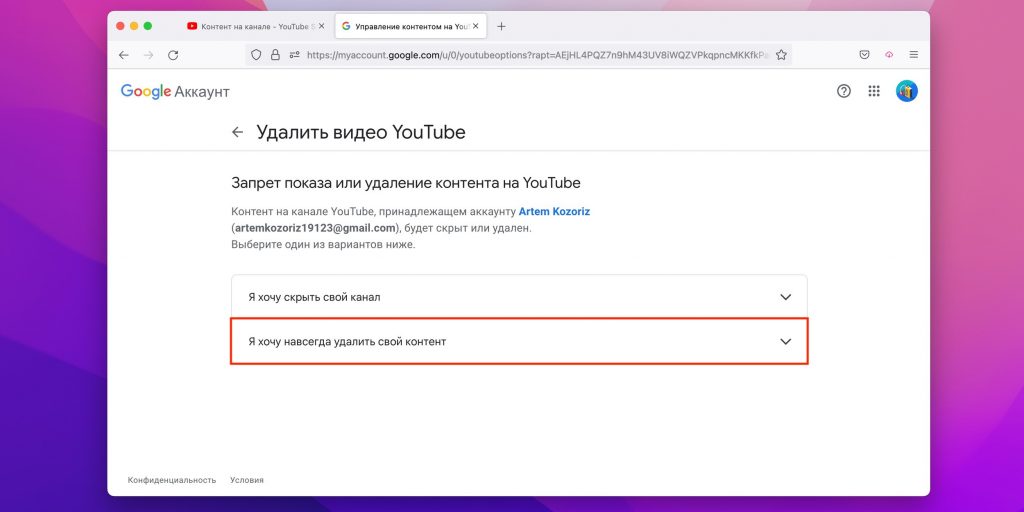
Кликните «Я хочу навсегда удалить свой контент».
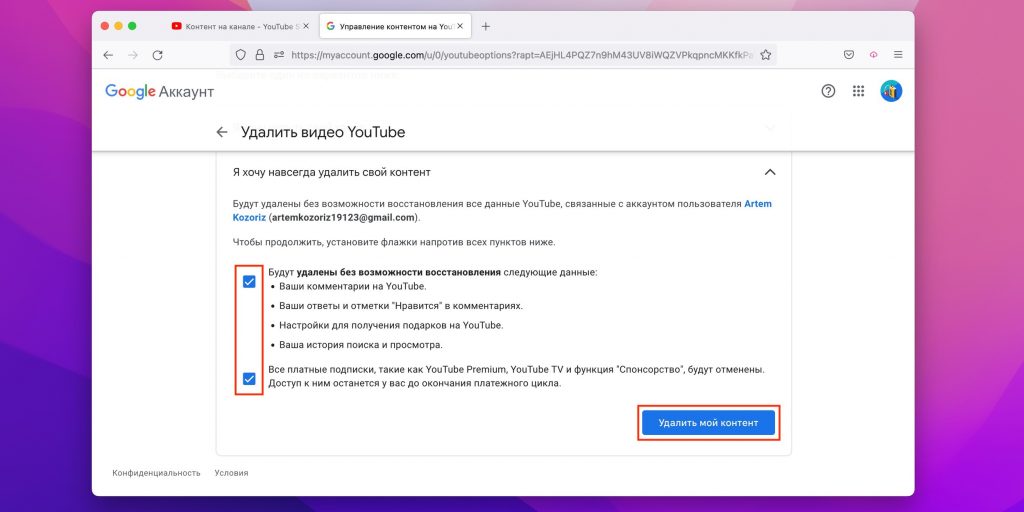
Поставьте галочки слева в знак согласия и нажмите «Удалить мой контент».
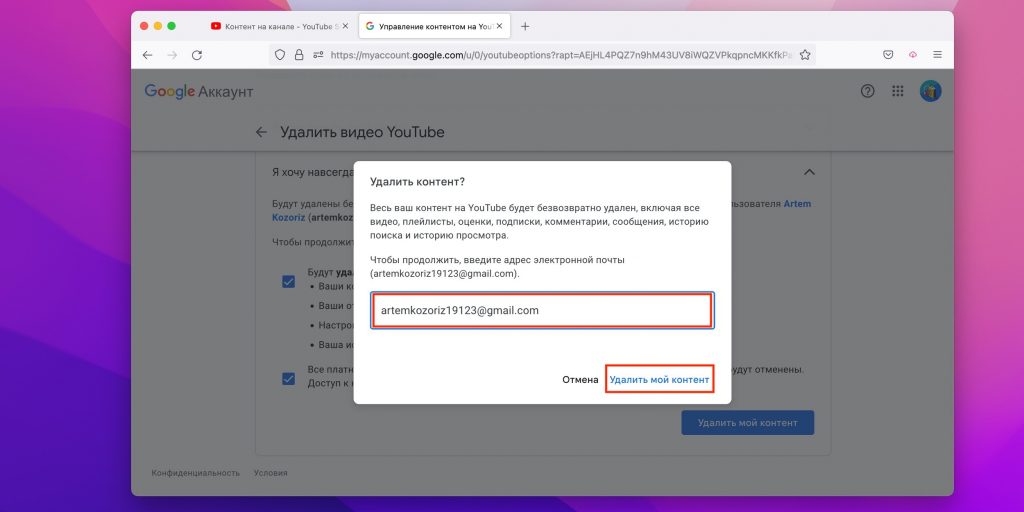
Введите вручную название своего аккаунта и ещё раз нажмите «Удалить мой контент».
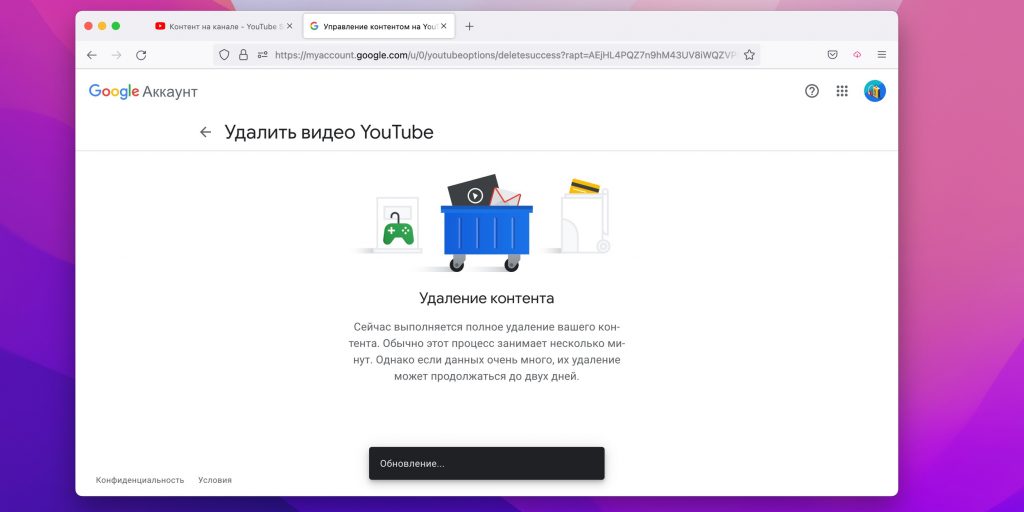
Далее запустите процесс удаления видео. В зависимости от их количества может понадобиться от пары минут до пары дней.










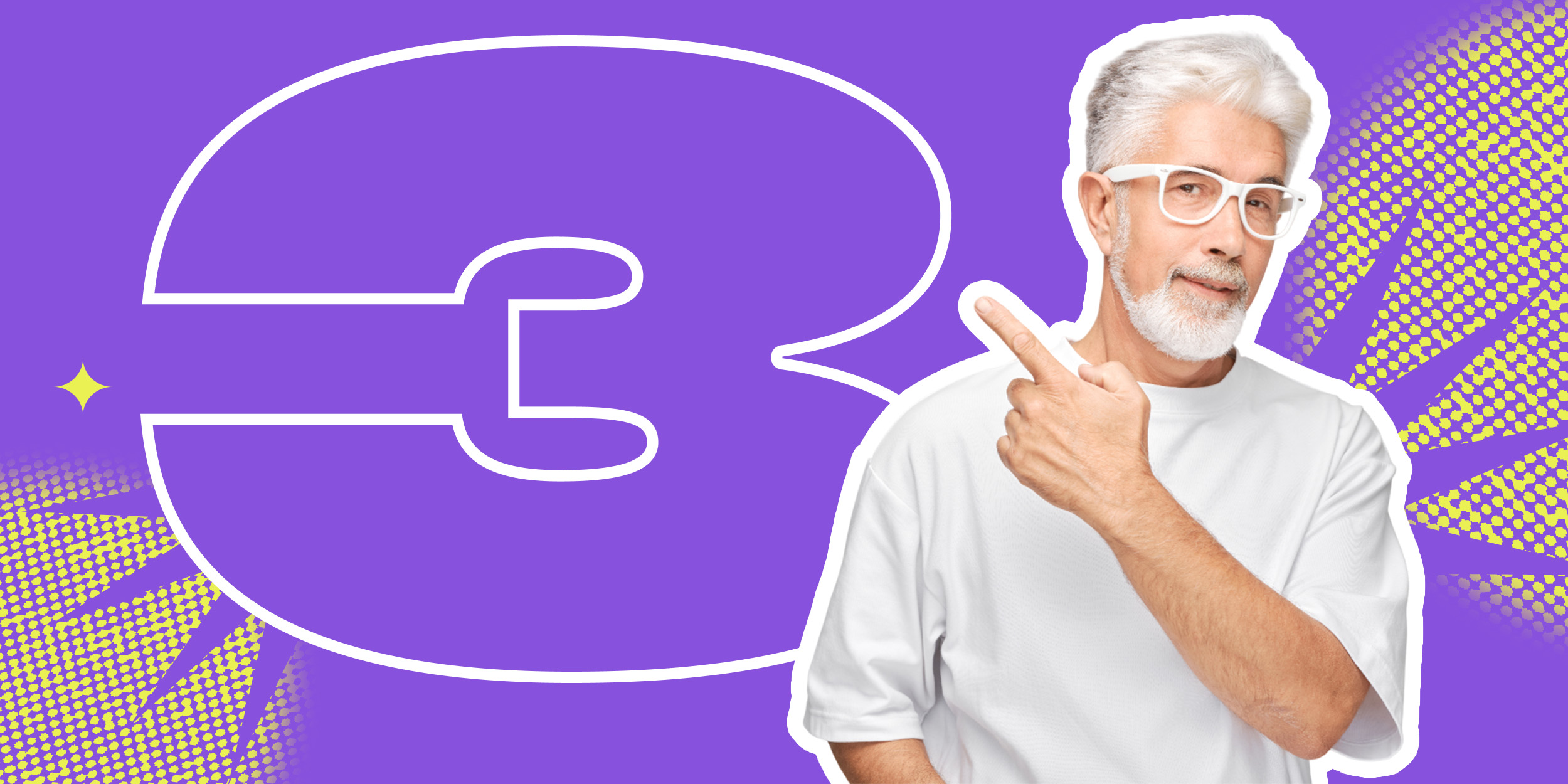
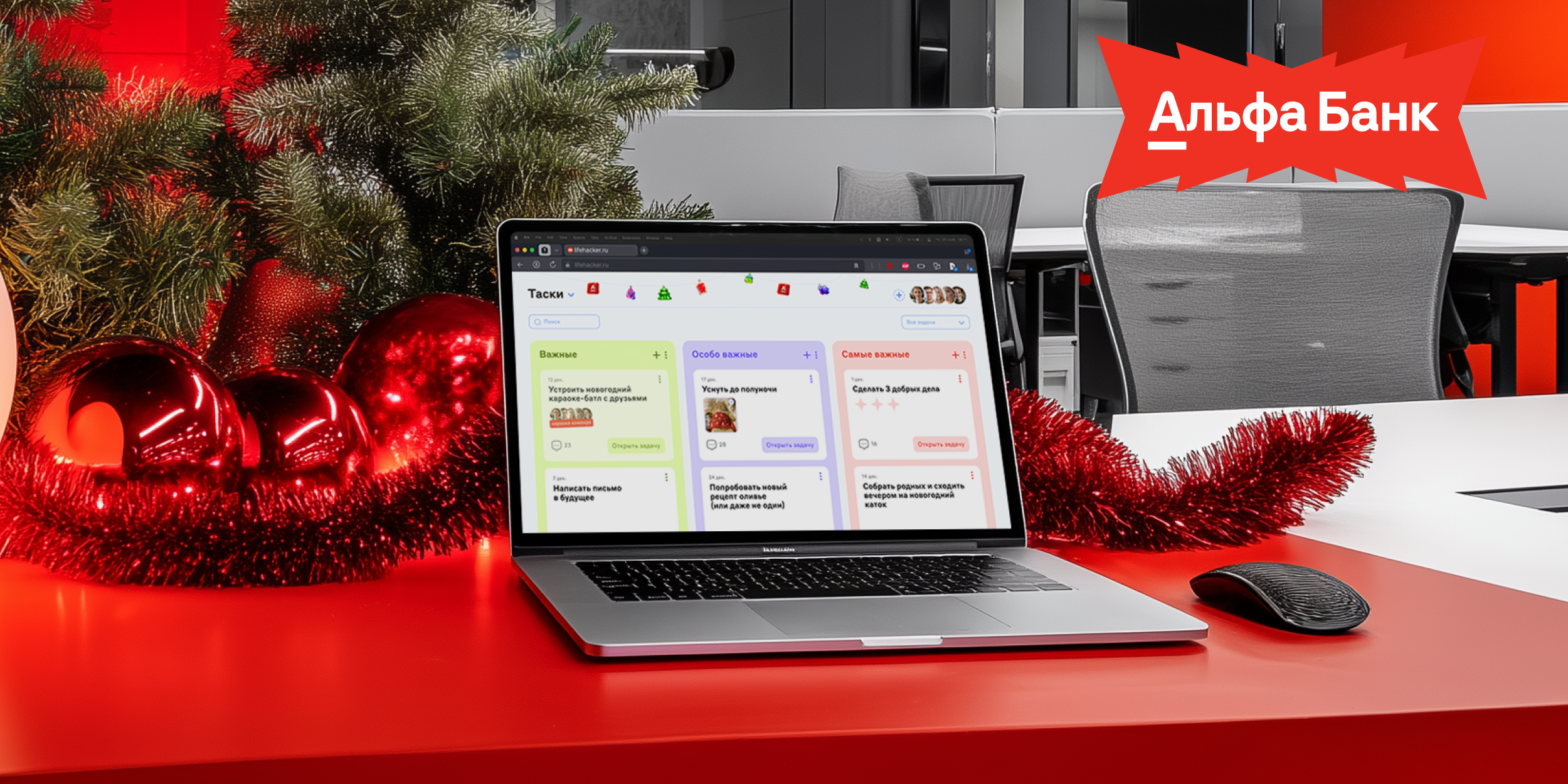














Станьте первым, кто оставит комментарий